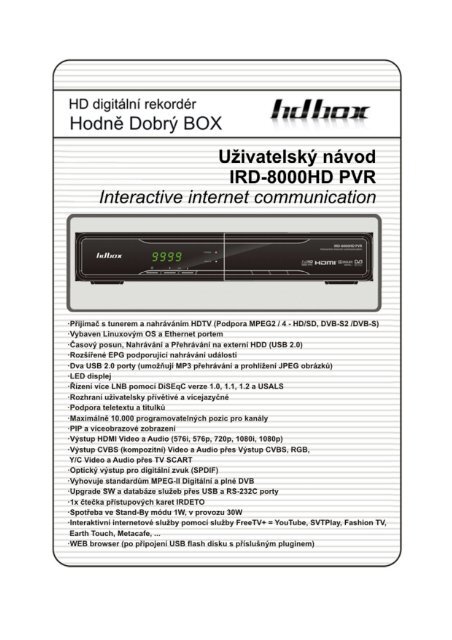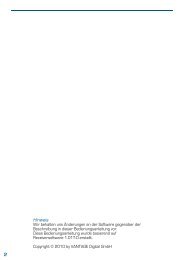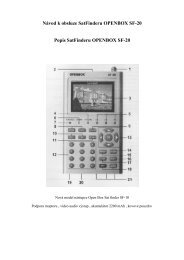Create successful ePaper yourself
Turn your PDF publications into a flip-book with our unique Google optimized e-Paper software.
Obsah<br />
1. BEZPEČNOSTNÍ POKYNY .................................................................................................................. 3<br />
2. HLAVNÍ VLASTNOSTI ........................................................................................................................ 4<br />
2.1. Popis hardwaru........................................................................................................................ 4<br />
2.1.1. Přední panel .................................................................................................................... 5<br />
2.1.2. Zadní panel ...................................................................................................................... 5<br />
2.1.3. Dálkové ovládání ............................................................................................................. 6<br />
2.2. Schéma zapojení ...................................................................................................................... 7<br />
3. PRVOTNÍ ZAPNUTÍ ........................................................................................................................... 8<br />
3.1. Volba jazyka ............................................................................................................................. 8<br />
3.2. Nastavení satelitu .................................................................................................................... 8<br />
4. ZÁKLADNÍ OVLÁDACÍ PRVKY ........................................................................................................... 9<br />
4.1. Použití tlačítek CH ^/v ............................................................................................................. 9<br />
4.2. Použití seznamu kanálů ........................................................................................................... 9<br />
4.3. Použití okamžitého seznamu kanálů ....................................................................................... 9<br />
4.4. Použití posledního seznamu kanálů ........................................................................................ 9<br />
4.5. Informační okno ...................................................................................................................... 9<br />
4.6. Multi-Picture Display ............................................................................................................... 9<br />
4.7. Elektronický Programový Průvodce (EPG) ............................................................................... 9<br />
4.8. Oblíbené skupiny ................................................................................................................... 10<br />
4.9. Řízení hlasitosti ...................................................................................................................... 10<br />
4.10. Pauza ................................................................................................................................. 10<br />
4.11. Titulky ................................................................................................................................ 10<br />
4.12. Zvuková stopa .................................................................................................................... 10<br />
4.13. Teletext .............................................................................................................................. 10<br />
4.14. PIP (Obraz v obraze) .......................................................................................................... 10<br />
5. HLAVNÍ MENU ............................................................................................................................... 10<br />
5.1. Systémové nástroje ............................................................................................................... 10<br />
5.1.1. Správce zařízení ............................................................................................................. 10<br />
5.1.2. Časovač .......................................................................................................................... 11<br />
5.1.3. Správce seznamu programů .......................................................................................... 11<br />
5.1.4. Přenos dat ..................................................................................................................... 12<br />
5.2. Nastavení systému ................................................................................................................ 12<br />
5.2.1. Volby nahrávání ............................................................................................................. 12<br />
5.2.2. Rodičovské řízení ........................................................................................................... 12<br />
5.2.3. Nastavení rozhraní ........................................................................................................ 13<br />
5.2.4. Nastavení času ............................................................................................................... 13<br />
5.2.5. Nastavení jazyka ............................................................................................................ 14<br />
5.2.6. Nastavení A/V výstupu .................................................................................................. 14<br />
5.3. Instalace ................................................................................................................................ 15<br />
2
5.3.1. Nastavení antény ........................................................................................................... 15<br />
5.3.2. Nastavení pozicionéru ................................................................................................... 15<br />
5.3.3. Vyhledání služby ............................................................................................................ 16<br />
5.3.4. Nastavení sítě ................................................................................................................ 16<br />
5.3.5. Obnovení systému ......................................................................................................... 16<br />
5.3.6. Informace o systému ..................................................................................................... 17<br />
5.4. Doplňky .................................................................................................................................. 17<br />
5.4.1. Kalkulačka ...................................................................................................................... 17<br />
5.4.2. Kalendář ......................................................................................................................... 17<br />
5.4.3. CAS ................................................................................................................................. 17<br />
5.4.4. PlugIn ............................................................................................................................. 17<br />
5.4.5. Interaktivní internetové služby ..................................................................................... 17<br />
6. FUNKCE PVR .................................................................................................................................. 18<br />
6.1.1. Okamžité nahrávání ....................................................................................................... 18<br />
6.1.2. Nahrávání rezervovaného času ..................................................................................... 18<br />
6.1.3. Nahrávání rezervované události .................................................................................... 18<br />
6.1.4. Oprava nahrávání .......................................................................................................... 18<br />
6.1.5. Nahrávání dlouhého času .............................................................................................. 19<br />
6.1.6. Pauza během nahrávání ................................................................................................ 19<br />
SPECIFIKACE ........................................................................................................................................... 20<br />
1. BEZPEČNOSTNÍ POKYNY<br />
Pro zajištění spolehlivého a bezpečného provozu zařízení si přečtete všechny pokyny<br />
uvedené v této příručce včetně bezpečnostních pokynů.<br />
UPOZORNĚNÍ: ÚRAZU ELEKTRICKÝM PROUDEM PŘEDEJDETE NÁSLEDOVNĚ:<br />
NEOTVÍREJTE TĚLO PŘÍSTROJE, NEZASAHUJTE DO VNITŘNÍCH ČÁSTÍ, SVĚŘTE<br />
SERVIS KVALIFIKOVANÝM ODBORNÍKŮM.<br />
Blesk se symbolem šipky uvnitř rovnostranného trojúhelníku upozorňuje na přítomnost<br />
neizolovaného nebezpečného napětí uvnitř přístroje, které představuje riziko úrazu elektrického<br />
proudu.<br />
Vykřičník v rovnostranném trojúhelníku má upozornit uživatele na nutnost dodržování pokynů<br />
údržby uvedených v dokumentaci přiložené k přístroji.<br />
VAROVÁNÍ: NEVYSTAVUJTE ZAŘÍZENÍ DEŠTI ČI VLHKOSTI, PŘEDEJDETE TAK POŽÁRU<br />
ČI ÚRAZU ELEKTRICKÝM PROUDEM.<br />
UPOZORNĚNÍ: Nesprávné použití či nastavení zařízení může vést k nebezpečnému ozáření.<br />
Prosím, pozorně si pročtěte tento návod a vždy jej mějte k dispozici. Existují určitá doporučení a<br />
bezpečností opatření, které by měly být dodržovány:<br />
(1) PŘEČTĚTE SI NÁVOD: Přečtěte si všechny bezpečnostní a provozní pokyny, dříve než začnete<br />
přístroj používat.<br />
(2) DODRŽUJTE POKYNY: Dodržujte bezpečnostní a provozní pokyny k předejití nebezpečí.<br />
(3) DODRŽUJTE UPOZORNĚNÍ: Všechna upozornění by měla být respektována.<br />
(4) ČIŠTĚNÍ: Před čištěním odpojte přístroj z elektrické sítě. Nepoužívejte tekuté či aerosolové čističe.<br />
Použijte pouze vlhčený hadřík.<br />
(5) PŘÍSLUŠENSTVÍ: Použití příslušenství, které není doporučeno výrobcem je nebezpečné.<br />
(6) VODA A VLHKOST: Nepoužívejte výrobek v blízkosti vody, např. vany, umyvadla, kuchyňského<br />
dřezu, ve vlhkém suterénu či v blízkosti bazénu.<br />
(7) MANIPULACE: Neumisťujte výrobek na nestabilní vozík, stojan, trojnožku, konzoli nebo stůl. Pád<br />
výrobku může způsobit vážné zranění dětem i dospělým. Umístěte jen na místa doporučená<br />
výrobcem či s daným originálním příslušenstvím, které je součástí balení. Jakékoli<br />
upevnění by mělo být dle pokynů výrobce, stejně jako montážní materiál. Manipulace s<br />
přístrojem by měla být opatrná - rychlá pohyby či použití nadměrné síly může způsobit<br />
převržení přístroje a hrozí jeho poškození.<br />
(8) PŘÍVOD VZDUCHU: Otvory skříně zabraňují přehřátí přístroje a přispívají k<br />
3
spolehlivému provozu přístroje – NEZAKRÝVEJTE! Nepokládejte na postel, pohovku, koberce či<br />
podobné. Nepokládejte do polic či regálu, není-li řádně zabezpečeno větrání nebo nejsou dodrženy<br />
podmínky výrobce.<br />
(9) ZDROJE: Tento výrobek používejte pouze v elektrických sítích určených pro daný produkt. Pokud<br />
si nejste jisti, kontaktujte prodejce či výrobce. U přístrojů napájených bateriemi se řiďte pokyny v<br />
návodu.<br />
(10) OCHRANA NAPÁJECÍHO KABELU: Kabel umístěte tak, aby nebyl v žádné části namáhaný<br />
ohybem, případně aby nedošlo k jeho poškození jiným předmětem. Dbejte hlavně na místa, kde<br />
vystupuje napájecí kabel z těla přístroje či u konektoru elektrické sítě.<br />
(11) KONEKTOR NAPÁJENÍ: Konektor je vybaven ochranou proti přetížení. Přečtěte si návod na<br />
výměnu nebo reset ochranného zařízení. Pokud je nutná výměna vidlice, ujistěte se, že technik<br />
používá náhradní konektor, stanovený výrobcem, se stejnými parametry jako originál.<br />
(12) UZEMNĚNÍ VENKOVNÍ ANTÉNY: Pokud je k výrobku připojena venkovní anténě či kabelovému<br />
systému, ujistěte se, že jsou uzemněny tak, aby byla zajištěna ochrana proti přepětí a statické<br />
elektřině, dle příslušných platných norem.<br />
(13) BLESKY: V případě bouřky, nenechávejte přístroj delší dobu bez dozoru, odpojte jej od elektrické<br />
zásuvky, antény či kabelového systému. Zabráníte tím poškození výrobku.<br />
(14) ELEKTRICKÉ VEDENÍ: Venkovní anténa by neměla být v blízkosti nadzemního elektrického<br />
vedení nebo elektrického osvětlení či obvodů. Při instalaci věnujte maximální pozornost tomu, abyste<br />
zabránili kontaktu s elektrickým vedením – nebezpečí smrtelného úrazu.<br />
(15) PŘETÍŽENÍ: Nepřetěžujte zásuvky, prodlužovací kabely či jiné spojovací zařízení – nebezpeční<br />
vzniku požáru nebo úrazu elektrickým proudem.<br />
(16) CIZÍ PŘEDMĚTY A TEKUTINY: Nikdy nevkládejte do přístroje cizí předměty, mohou se dotknout<br />
elektricky nabitých částí, které Vám způsobí poranění elektrickým proudem. Dále zabraňte polití<br />
přístroje.<br />
(17) SERVISNÍ ÚKONY: Nepokoušejte se opravit přístroj sami, neotvírejte kryt, můžete se vystavit<br />
nebezpečí. Veškerou opravy svěřte kvalifikovanému personálu.<br />
(18) POŠKOZENÍ VYŽADUJÍCÍ OPRAVU: Odpojte přístroj od elektřiny a přenechejte servis<br />
kvalifikovanému personálu v případě že:<br />
● je poškozený přívodní kabel či zástrčka<br />
● byl polit tekutinou nebo na něj spadl cizí předmět<br />
● byl přístroj vystaven dešti nebo vodě<br />
● zařízení nefunguje normálně dle uživatelské příručky.<br />
Nastavujte pouze ty parametry, které máte uvedeny v uživatelské příručce. Nesprávné nastavení<br />
jiných ovládacích prvků může způsobit poškození a dále si vyžádá náročnou práci vedoucí k<br />
navrácení do normálního provozu.<br />
● byl poškozen mechanicky jiným způsobem.<br />
● výrobek prokazuje zřetelnou změnu v provozu.<br />
(19) NÁHRADNÍ DÍLY: Pokud jsou dostupné náhradní díly, ujistěte se, že technik použil díly výhradně<br />
doporučené výrobcem nebo mající stejné vlastnosti jako původní díl. Nepovolené náhrady mohou<br />
způsobit poranění či požár.<br />
(20) BEZPEČNOSTNÍ KONTROLA: Po dokončení každého servisního zásahu nebo opravě se<br />
zeptejte, zda byla provedena bezpečnostní kontrola, aby byl zajištěn řádný provozní stav přístroje.<br />
(21) TEPLO: Výrobek by měl být umístěn mimo dosah zdrojů tepla jako jsou radiátory, kamna a další<br />
zařízení.<br />
2. HLAVNÍ VLASTNOSTI<br />
Tento návod je vytvořen na základě prvotní verze FW přijímače <strong>HD</strong>-<strong>BOX</strong> <strong>IRD</strong>-8000<strong>HD</strong> PVR.<br />
Vzhledem k průběžnému vývoji FW jsou možné odchylky od manuálu. Aktuální firmware naleznete na<br />
http://www.sapro.<strong>cz</strong>/ftp<br />
Sledování programů bez řádneho placení abonentských poplatků je ilegální !<br />
2.1. Popis hardwaru<br />
Základní popis části přijímače a dálkového ovládání<br />
4
2.1.1. Přední panel<br />
1. LED displej – 4místný zobrazující číslo kanálu a zkratky základních funkcí menu<br />
2. Senzor dálkového ovládání<br />
3. Smartcard – Vložte přístupovou kartu pro přístup ke kódovaným službám<br />
4. Napájecí tlačítko – přepínání mezi režimem STANDBY a ZAPNUTO<br />
5. Tlačítko CH v – posun programu, pohyb v menu<br />
6. Tlačítko CH ^ – posun programu, pohyb v menu<br />
7. USB slot – slouží pro připojení USB flash disku či externího <strong>HD</strong>D<br />
2.1.2. Zadní panel<br />
1. LNB IN – vstup signálu satelitního vysílání do tuneru. Připojení kabelu satelitní antény<br />
2. AUDIO L/R – Připojení k TV nebo videu pomocí RCA kabelu.<br />
3. VIDEO – Připojení k TV nebo videu pomocí RCA kabelu.<br />
4. RS232 – Sériový port pro upgrade firmware a přenost dat.<br />
5. Ethernet LAN – Port pro připojení lokální sítě.<br />
6. Tlačítko napájení – Vypínač přívodu napájení do přijímače<br />
7. LNB OUT – Výstup signálu satelitního vysílání z tuneru. Připojení dalšího přijímače nebo tuneru.<br />
8. AUDIO L/R – Připojení k TV nebo videu pomocí RCA kabelu.<br />
9. SPDIF – Připojení ke zvukové aparatuře pomocí S/PDIF kabelu (digitální zvuk)<br />
10. VCR SCART – Připojení k videu nebo DVD pomocí SCART kabelu<br />
11. USB slot – slouží pro připojení USB flash disku či externího <strong>HD</strong>D<br />
12. <strong>HD</strong>MI – připojení Vaší TV nebo DVD přijímače s přenosem obrazu v <strong>HD</strong> rozlišení<br />
13. Připojení k el.síti – připojení napájení<br />
5
2.1.3. Dálkové ovládání<br />
1. POWER – tlačítko zap/vyp přijímače<br />
2. MUTE – ztišení hlasitosti<br />
3. TV/RADIO: Přepíná mezi TV a Rádio<br />
4. Resolution: Formát rozlišení obrazu.<br />
5. Page DOWN: pohyb v teletextu<br />
6. Teletext – Zobrazí digitální teletext.<br />
7. Page UP: pohyb v teletextu<br />
8. Titulky – Zobrazení vícejazyčných titulků<br />
9. Číselná tlačítka – volba programu, zadávání hodnot<br />
10. Seznam přehrávání: Zobrazí seznam přehrávání<br />
z USB/<strong>HD</strong>D<br />
11. FAV: Skupina oblíbených satelitů nebo oblíbené skupiny.<br />
12. Barevná tlačítka – spec. funkce v MENU (zvuk, multipic.)<br />
13. ŠIPKY: Pohyb v menu.<br />
14. OK: Potvrzení v MENU; zobrazení seznamu kanálů.<br />
15. INFO: Informace o aktuálním kanálu<br />
16. RECALL: Návrat k poslednímu kanálu.<br />
17. EPG: Zobrazení TV/Rádio programového průvodce<br />
18. MENU: Vstup do MENU; návrat zpět.<br />
19. EXIT: Opustí okno nebo výsuvné okno<br />
20. Vol ^/v: Ovládání hlasitosti.<br />
21. CH ^/v: Změna kanálu<br />
22. Tlačítka nahrávání, přehrávání záznamů<br />
23. PIP (Obraz v obraze): Nastaví okno PIP<br />
24. Přepnutí PIP: Přepínání mezi hlavním a vedlejším oknem.<br />
25. Seznam kanálů PIP: Ukáže seznam kanálů ve vedlejším<br />
obraze.<br />
6
2.2. Schéma zapojení<br />
Přijímač k TV s digitálním a/v vstupem<br />
• Připojte kabel satelitní antény k LNB IN (max .400 mA)<br />
• Připojte <strong>HD</strong>MI kabel k <strong>HD</strong>MI konektoru TV.<br />
• Připojte SPDIF k digitálnímu zvukovému vstupu<br />
vašeho zařízení (digitální zvuk)<br />
POZNÁMKA: V závislosti na vašem a/v<br />
vybavení máte více cest, jak přijímač<br />
připojit. Pro nejlepší možné připojení si<br />
přečtěte návod k vašemu dalšímu<br />
vybavení, ke kterému chcete přijímač<br />
připojit. Pro přehrávání <strong>HD</strong><br />
doporučujeme připojit přijímač<br />
k vašemu <strong>HD</strong> displeji pomocí <strong>HD</strong>MI<br />
kabelu. Standard <strong>HD</strong>MI podporuje<br />
přenos obrazu vysoké kvalitu a<br />
vícekanálového zvuku přes jediný<br />
kabel.<br />
Přijímač k TV s analogovým a/v vstupem<br />
• Připojte kabel satelitní antény k LNB IN.<br />
(max .400 mA)<br />
• Připojte TV SCART ke SCARTu TV.<br />
• Připojte RCA výstupy k RCA vstupům TV.<br />
POZNÁMKA: Připojení SCART<br />
kabelem se doporučuje pro analogové<br />
TV a videa. Kompozitní připojení (RCA<br />
kabel)se doporučuje pro analogové TV.<br />
Neudivíte <strong>HD</strong> pořady při připojení<br />
pomocí SCART a kompozitních kabelů.<br />
7
3. PRVOTNÍ ZAPNUTÍ<br />
Přijímač zapojte do elektrické sítě a poté zapněte na přepínači napětí v zadní části přístroje.<br />
Po načtení přístroje se Vám zobrazí informace vedoucí k uvedení přístroje do provozu<br />
3.1. Volba jazyka<br />
Po zapnutí přijímače zvolte jazyk, v němž chcete Váš přehrávat používat. K dispozici je<br />
samozřejmě čeština, slovenština,<br />
polština, angličtina, němčina a mnoho dalších (viz kapitola …)<br />
3.2. Nastavení satelitu<br />
Můžete si vybrat z následujících módů vyhledávání (další konfigurace antény v kapitole<br />
MENU>Instalace)<br />
AUTOMATICKÝ MÓD<br />
Satelit: Stiskněte OK pro výběr cílového satelitu pro vyhledávání.<br />
Typ hledání: Vyberte typ hledání.<br />
Hledání sítě: Můžete nastavit Vyp nebo Zap. Když vyberete ‘Zap’, můžete vyhledat více<br />
transpondérů, používajících domácí síť. Pokud během hledání narazí na NIT, která obsahuje<br />
další kmitočet transpondéru, bude hledání pokračovat na tomto transpondéru, jiném, než jste<br />
původně zadali.<br />
Nastavení antény: Stiskněte OK pro přesun přímo do nabídky Nastavení antény.<br />
Nastavení pozicionéru: Stiskněte OK pro přesun přímo do nabídky Nastavení pozicionéru.<br />
Start hledání: Stiskněte OK pro spuštění hledání.<br />
RUČNÍ MÓD HLEDÁNÍ<br />
Satelit: Stiskněte OK pro výběr cílového satelitu pro vyhledávání.<br />
Kmitočet: Ze seznamu vyberte kmitočet pro hledání.<br />
Datový tok: Zadejte datový tok ČÍSELNÝMI tlačítky.<br />
Polarita: Vyberte polaritu. (Vertikální/Horizontální)<br />
Typ hledání: Vyberte typ hledání.<br />
Hledání sítě: viz AUTOMATICKÝ MÓD<br />
Nastavení antény: Stiskněte OK pro přesun přímo do nabídky Nastavení antény.<br />
Start hledání: Stiskněte OK pro spuštění hledání.<br />
MÓD HLEDÁNÍ NASLEPO<br />
Satelit: Stiskněte OK pro výběr cílového satelitu pro vyhledávání.<br />
Kmitočet: Nastavte Auto pro prohledání všech kmitočtů. Nastavte Manuálně pro prohledání jen<br />
určitých kmitočtů.<br />
Polarita: Vyberte polaritu. (Vše/Vertikální/Horizontální)<br />
Typ hledání: Vyberte typ hledání.<br />
Nastavení antény: Stiskněte OK pro přesun přímo do nabídky Nastavení antény.<br />
Start hledání: Stiskněte OK pro spuštění hledání.<br />
ROZŠÍŘENÝ MÓD HLEDÁNÍ<br />
Satelit: Stiskněte OK pro výběr cílového satelitu pro vyhledávání.<br />
Kmitočet: Ze seznamu vyberte kmitočet pro hledání.<br />
Datový tok: Zadejte datový tok ČÍSELNÝMI tlačítky.<br />
Polarita: Vyberte polaritu. (Vertikální/Horizontální)<br />
Video PID: Zadejte video PID pomocí ČÍSEL.<br />
Audio PID: Zadejte audio PID pomocí ČÍSEL.<br />
PCR PID: Zadejte PCR PID pomocí ČÍSEL.<br />
Start hledání: Stiskněte OK pro spuštění hledání.<br />
Poté si zvolíte příslušné časové pásmo (GMT) a nastavení letního času.<br />
RYCHLÉ HLEDÁNÍ<br />
Vyberte operátora: Zvolte příslušného operátora. Podporováno pouze u ASTRA1<br />
Start hledání: Stiskněte OK pro spuštění hledání.<br />
8
4. ZÁKLADNÍ OVLÁDACÍ PRVKY<br />
Pro výběr požadované služby (kanálu) prosím použijte následující instrukce.<br />
4.1. Použití tlačítek CH ^/v<br />
Můžete se pohybovat mezi kanály stiskem tlačítek CH ^/v. Když stisknete tlačítko CH ^ (v),<br />
aktuální kanál se změní na následující/předchozí kanál.<br />
4.2. Použití seznamu kanálů<br />
Pro výběr požadovaného kanálu v seznamu nejprve zobrazte seznam kanálů stiskem tlačítka<br />
OK.<br />
Použijte ŠIPKY pro výběr požadovaného kanálu a stiskněte OK. Můžete vidět tento kanál<br />
v malém okně vpravo nahoře.<br />
Pro sledování opět stiskněte OK. Pro sledování předchozího stiskněte tlačítko EXIT. V okně<br />
Seznam služeb můžete použít přídavné funkce pomocí BAREVNÝCH tlačítek. Stiskněte<br />
ČERVENÉ a setřídíte kanály abecedně, podle transpondérů (TP), skupin a kódování (CAS).<br />
Stiskněte ZELENÉ a můžete přidat kanál do jednoho z 10-ti oblíbených seznamů. Stiskněte<br />
ŽLUTÉ a můžete hledat kanál pomocí virtuální klávesnice. Stiskněte MODRÉ a můžete nastavit<br />
volby seznamu kanálů.<br />
4.3. Použití okamžitého seznamu kanálů<br />
Pokud stisknete ČÍSELNÉ tlačítko nebo ŠIPKU NAHORU/DOLŮ, zobrazí se okamžitý seznam<br />
kanálů. Vyberte požadovaný kanál pomocí ŠIPEK a stiskněte tlačítko OK pro sledování. Pomocí<br />
ČÍSELNÝCH tlačítek přímo vyberete kanál.<br />
4.4. Použití posledního seznamu kanálů<br />
Pro návrat k předchozímu kanálu krátce stiskněte tlačítko RECALL. Po zobrazení posledních<br />
devíti sledovaných kanálů držte tlačítko RECALL déle. Vyberte požadovaný kanál pomocí ŠIPEK<br />
a stiskněte tlačítko OK pro sledování. Stiskem tlačítka EXIT opustíte seznam.<br />
4.5. Informační okno<br />
Stiskem tlačítka INFO se zobrazí okno s informacemi daného kanálu. Informační okno se<br />
automaticky objeví, když měníte kanály. Obsahuje hodně užitečných informací jako např. číslo<br />
kanálu, jméno kanálu, typ kódování, teletext, titulky, indikace zvuku Dolby, zbývající čas pořadu a<br />
další. Dalším stiskem INFO můžete získat více detailních informací o právě vysílaném pořadu.<br />
4.6. Multi-Picture Display<br />
Stiskněte MODRÉ tlačítko pro zobrazení více obrazů a ČERVENÝM tlačítkem vyberte volbu 9<br />
nebo 12 obrazů.<br />
4.7. Elektronický Programový Průvodce (EPG)<br />
Elektronický Programový Průvodce (EPG) vám pomůže v orientaci ve velkém množství voleb<br />
sledování. EPG zobrazuje doplňkové informace o kanálech, jako např. seznam pořadů, časy<br />
začátků a konců a detailní informace o pořadech dostupných kanálů. Dostupnost a rozsah<br />
informací o detailech programů se mohou lišit v závislosti na poskytovatelích služeb.<br />
• Stiskněte tlačítko EPG a zobrazí se EPG Menu. Použijte ŠIPKY pro přesun na jiný kanál<br />
nebo pro sledování předchozí/následující nabídky.<br />
• Stiskněte jednou tlačítko EPG pro zobrazení plného EPG se seznamem kanálů, stiskněte<br />
EPG dvakrát pro sledování rozšířeného EPG. Podržením tlačítka EPG budete přepínat<br />
mezi základním a rozšířeným EPG.<br />
• Stiskněte ZELENÉ tlačítko pro sledování EPG následujícího dne a ČERVENÉ tlačítko<br />
pro EPG předchozího dne.<br />
• Vyberte program pomocí ŠIPEK a nastavte časovač pomocí tlačítko OK.<br />
• V EPG si můžete rezervovat nahrávání. Stiskněte tlačítko NAHRÁVÁNÍ pro rezervaci<br />
události. Tuto rezervaci můžete zkontrolovat v nabídce Časovače v nabídce Systémové<br />
nástroje.<br />
• Pro zrušení rezervace nahrávání stiskněte tlačítko OK na požadované události.<br />
• Pro opravu rezervace nahrávání stiskněte tlačítko NAHRÁVÁNÍ na požadované události.<br />
9
4.8. Oblíbené skupiny<br />
Stiskněte tlačítko FAV pro zobrazení všech oblíbených skupin, jako jsou Sport, Film, Drama,<br />
Satelitní skupiny a další. Pro pohyb mezi oblíbenými skupinami použijte ŠIPKY a vyberte<br />
požadovanou skupinu stiskem OK.<br />
4.9. Řízení hlasitosti<br />
Pro nastavení hlasitosti zvuku stiskněte tlačítka VOL ^/ v. Pruh řízení hlasitosti se zobrazí v horní<br />
části obrazovky asi na 4 sekundy. Když potřebujete hlasitost ztišit úplně, můžete použít tlačítko<br />
ZTIŠENÍ, opětovným stiskem vrátíte hlasitost na původní úroveň. POZNÁMKA: Funkci ztišení<br />
zůstává zapnuta i po změně programu.<br />
4.10. Pauza<br />
Tlačítkem PAUZA zmrazíte obraz. Opětovným stiskem tohoto tlačítka pokračujete ve sledování<br />
obrazu.<br />
4.11. Titulky<br />
Můžete si vybrat jazyk titulků, pokud program vysílá titulkové informace.<br />
Stiskněte tlačítko TITULKY na dálkovém ovladači. Vyberte požadovaný jazyk titulků a stiskněte<br />
OK. Ve spodní části obrazovky se zobrazí titulky v požadovaném jazyce. Pro zrušení titulků<br />
vyberte volbu ‘Vyp’ v seznamu jazyků titulků.<br />
POZNÁMKA: Pokud program nevysílá titulky, funkce TITULKY nebude k dispozici.<br />
4.12. Zvuková stopa<br />
Můžete vybrat jazyk zvuku ze seznamu po stisku ŽLUTÉHO tlačítka. Použijte ŠIPKY pro výběr<br />
požadované zvukové stopy ze seznamu a stiskněte OK pro změnu.<br />
4.13. Teletext<br />
Pokud se zobrazí ikona TELETEXT v informačním pruhu, můžete stisknout tlačítko TELETEXT<br />
pro sledování teletextových informací.<br />
4.14. PIP (Obraz v obraze)<br />
Po stisku tlačítka PIP se objeví druhé malé vedlejší okno v hlavní obrazovce. Pokud stisknete<br />
tlačítko PIP podruhé, hlavní okno a vedlejší okno se zobrazí vedle sebe ve stejné velikosti. Obraz<br />
vlevo je hlavní a vpravo je vedlejší. Pokud stisknete PIP potřetí, vedlejší okno zmizí. V PIP módu<br />
můžete prohodit hlavní a vedlejší okno tlačítkem PŘEPNUTÍ PIP.<br />
Když stisknete tlačítko Stránka NAHORU/DOLŮ, umístění vedlejšího obrazu se změní. Pokud<br />
stiskněte tlačítko SEZNAM SLUŽEB PIP, můžete vidět seznam služeb vedlejšího obrazu. Můžete<br />
změnit kanál vedlejšího obrazu ze seznamu.<br />
POZNÁMKA: Změna programu ve vedlejším obrazu může být omezena v závislosti na připojení<br />
tuneru nebo nahrávání.<br />
5. HLAVNÍ MENU<br />
Do hlavního menu se dostanete stiskem tlačítka MENU.<br />
5.1. Systémové nástroje<br />
Nastavení správce zařízení, časovače, správce seznamu programů a přenosu dat.<br />
5.1.1. Správce zařízení<br />
Položky tohoto Menu vám dovolují vstoupit a řídit datová úložiště, které chcete.<br />
• Aktuální zařízení: Vyberte záznamové zařízení, ke kterému chcete<br />
přistoupit, pomocí ŠIPKY/OK.<br />
o Možnost namapovaní síťového disku v položce Síťový disk.<br />
• Stav: Můžete vidět informace o aktuálním připojeném zařízení, jako např.<br />
‘Připojen, ‘Nedostupný’<br />
10
• Souborový systém: Ukáže souborový systém aktuálního zařízení. Můžete<br />
také vybrat požadovaný souborový systém, který chcete mít po<br />
zformátování zařízení.<br />
• Celkem: Zobrazí celkovou velikost prostoru na aktuálním zařízení.<br />
• Volno: Zobrazí velikost volného prostoru na aktuálním zařízení.<br />
• Formátování: Po stisku OK zformátujete aktuální zařízení zvoleným<br />
souborovým systémem.<br />
POZNÁMKA: Pokud je souborový systém ‘Neznámý’, zařízení bude<br />
zformátováno systémem ‘Žurnál’.<br />
• Seznam přehrávání: Stiskněte OK pro přímý vstup do nabídky ‘Seznam<br />
přehrávání’.<br />
5.1.2. Časovač<br />
Vloží nový časovač nebo opraví existující časovač.<br />
• Pro zadání nového časovače: Stiskněte ZELENÉ tlačítko. Objeví se okno<br />
opravy časovače. Můžete nastavit požadovaný datum startu, čas, dobu<br />
trvání a kanál pro rezervaci. A můžete si zvolit Mód časovače jako z<br />
'Jednou' nebo 'Denně' nebo 'Týdně'. Můžete si zvolit typ operace časovače z<br />
‘Nahrávání’ nebo jen 'Přehrávání'.<br />
o Když zvolíte 'Nahrávání' začne nahrávání v zadaný čas.<br />
o Když zvolíte 'Přehrávání', v zadaný čas se přeladí přijímač na<br />
zvolený kanál, který chcete sledovat.<br />
• Oprava existujícího časovače: Vyberte časovač, který chcete opravit a<br />
stiskněte OK tlačítko.<br />
• Výmaz existujícího časovače: Vyberte časovač, který chcete vymazat a<br />
stiskněte ČERVENÉ tlačítko.<br />
POZNÁMKA: Pokud si zarezervujete jednu nebo více událostí v nabídce<br />
EPG, rezervované události se automaticky přesunou do Časovače.<br />
5.1.3. Správce seznamu programů<br />
Nabídka Správce seznamu programů se zobrazí po stisku OK. Můžete vybrat mód<br />
oprav stiskem ŽLUTÉHO tlačítka.<br />
• Program uzamčen: Všechny programy se ukážou na levé straně okna,<br />
vpravo se zobrazí seznam zamknutých programů. Pomocí ŠIPEK a OK<br />
můžete přesouvat vybrané programy do pravé části a zamykat je tím.<br />
• Přesun programu: Všechny programy se ukážou na levé straně okna,<br />
seznam pro přesun se ukáže vpravo. Přesuňte programy do pravé části<br />
pomocí ŠIPEK a OK, kanály vpravo pak budou přesunuty na požadované<br />
umístění, až bude toto vybráno v levé části okna.<br />
• Výmaz programu: Všechny programy se ukážou na levé straně okna.<br />
Pomocí ŠIPEK a OK můžete vybrat programy, které chcete vymazat.<br />
ZELENÝM tlačítkem programy vymažete.<br />
• Přeskočit program: Všechny programy se ukážou na levé straně okna,<br />
vpravo se zobrazí jen programy, které se budou přeskakovat. Pomocí<br />
ŠIPEK a OK můžete přesunout požadované programy z levé části do pravé,<br />
aby ty se pak přeskakovaly.<br />
• Nastavení oblíbených programů: Použijte ŠIPKY a OK pro výběr vaší<br />
požadované oblíbené skupiny. Když je oblíbená skupina zvolena, všechny<br />
programy se ukážou na levé straně okna a vpravo se ukážou jen programy<br />
ve vybrané oblíbené skupině. Pomocí ŠIPEK a OK můžete PŘIDAT<br />
11
požadované programy do oblíbené skupiny nebo je VYMAZAT z oblíbené<br />
skupiny.<br />
• Oprava programů: Všechny programy se ukážou na levé straně okna.<br />
Přesuňte zvýraznění na program, u kterého chcete opravit jméno, a<br />
stiskněte OK. Poté můžete použít virtuální klávesnici. Pomocí ŠIPEK a OK<br />
můžete klávesnicí opravit jméno.<br />
5.1.4. Přenos dat<br />
Pokud je zvolen přenos dat, přední USB zásuvka je nastavena jako zásuvka<br />
výchozího zařízení. Pokud ve přední zásuvce není žádné zařízení, pak je pro přenos<br />
dat zvolena zadní USB zásuvka.<br />
POZNÁMKA: Pokud není připojeno žádné USB zařízení, tato položka v Menu<br />
nebude dostupná.<br />
• Přenos všech systémových dat na USB zařízení: Pokud chcete přenést<br />
OBOJE nastavení, jak systémových parametrů, tak dat kanálů pro budoucí<br />
použití, pak zvolte tuto položku v nabídce a OBOJE data budou uložena na<br />
vaše USB zařízení. Stiskem OK se uloží aktuální data na externí USB<br />
zařízení.<br />
• Přenos dat služeb na USB zařízení: Pokud chcete přenést POUZE data<br />
kanálů pro budoucí použití, pak zvolte tuto položku v nabídce a data služeb<br />
budou uložena na vaše USB zařízení. Stiskem OK se uloží aktuální data na<br />
externí USB zařízení.<br />
• Stažení dat z USB zařízení: Tato nabídka dovoluje stažení uložených dat<br />
z externího USB zařízení do vašeho přijímače. Stiskem OK stáhnete data.<br />
5.2. Nastavení systému<br />
Nastavení voleb nahrávání, rodičovského řízení, nastavení rozhraní, nastavení času, jazyka<br />
a nastavení A/V výstupu.<br />
5.2.1. Volby nahrávání<br />
• Upozornění před nahráváním: Zap/Vyp<br />
• Zpráva ukončení nahrávání: Zap/Vyp<br />
• Začít nahrávání dříve o: 1 min / 2 min / 3 min / 4 min / 5 min / 10 min / 15<br />
min / Vyp<br />
• Skončit nahrávání déle o: 1 min / 2 min / 3 min / 4 min / 5 min / 10 min / 15<br />
min / Vyp<br />
• Zapnout časový posun: Automaticky / Ručně / Vyp.<br />
• Délka časového posunu: 30 min / 60 min / 90 min / 120 min.<br />
• Posun v přehrávání: 10 s / 30 s / 1 min / 2 min / 4 min / 10 min /<br />
Automaticky.<br />
• Posun v přehrávání pomocí čísel: Krok na přeskočení reklam /<br />
Procentuální posun<br />
• Zařízení pro časový posun: USB1(přední) / USB2(zadní) / Síťový disk.<br />
• Zařízení pro nahrávání: USB1(přední) / USB2(zadní) / Síťový disk.<br />
5.2.2. Rodičovské řízení<br />
Právo přístupu uživatele ke službě a programům je řízeno 4-místným tajným kódem,<br />
který si uživatel nastaví. Pokud chcete vstoupit do okna rodičovského řízení, budete<br />
dotázáni na tento PIN kód (který pak můžete změnit). Přednastavený PIN je ‘0000’.<br />
• Cenzura: Nastaví věkovou hranici, která provádí cenzuru nevhodných<br />
programů. Rodičovská úroveň se nastavuje číslem věku.<br />
12
• Změna PIN kódu: Pro změnu vašeho PIN kódu zadejte nový PIN kód<br />
pomocí tlačítek. Pro kontrolu zadejte znovu svůj nový PIN kód.<br />
• Systém: Nastaví přístupové zajištění systémové nabídky.<br />
• Instalace: Nastaví přístupové zajištění instalační nabídky.<br />
• Nastavení systému: Nastaví přístupové zajištění konfigurační nabídky.<br />
• Oprava programů: Nastaví přístupové zajištění opravy programů.<br />
• PlugIn: Nastaví přístupové zajištění PlugIn nabídky.<br />
5.2.3. Nastavení rozhraní<br />
• Pozice Infoboxu: Nastaví pozici informačního okna.<br />
• Doba zobrazení Infoboxu: Nastaví dobu, po kterou bude zobrazen Infobox<br />
po změně programu.<br />
• Informace k typu události: Současná událost s časem / Současná a<br />
následná událost.<br />
• Doba zobrazení hlasitosti: Nastaví dobu, po kterou bude zobrazen pruh<br />
hlasitosti po změně hlasitosti.<br />
• Časový rozsah EPG: Nastaví časový rozsah, který bude najednou<br />
zobrazován v EPG okně.<br />
• Mód přepínání: Můžete nastavit mód přepínání.<br />
o Černá obrazovka: Zobrazí černou obrazovku při přepnutí na jiný<br />
program.<br />
o Zamrznutí: Zobrazí zmrazený obraz stávajícího programu při<br />
přepnutí na jiný program.<br />
• Seznam právě vysílaných pořadů: Zap / Vyp.<br />
5.2.4. Nastavení času<br />
• Nastavení času: Nastaví aktuální čas, máte dvě volby: Auto a Manuál.<br />
o Automatické nastavení času<br />
Místní posun: Zadejte hodnotu posunu pomocí standardní hodnoty<br />
umístění aktuálního programu.<br />
Letní čas: Pokud chcete aplikovat letní čas, vyberte volbu pomocí<br />
ŠIPEK.<br />
o Manuální nastavení času<br />
Datum: Zadejte kalendářní datum pomocí ŠIPEK a OK.<br />
Čas: Zadejte aktuální čas ČÍSELNÝMI tlačítky.<br />
• Mód času: Vyberte typ zobrazování hodin (12 hodin nebo 24 hodin) pomocí<br />
ŠIPEK.<br />
• Mód vstávání: Zadejte čas, kdy se přijímač automaticky zapne. Můžete si<br />
vybrat mód vstávání z ‘vyp’ nebo ‘Jednou’ nebo ‘Denně’ nebo ‘Týdně’.<br />
• Datum vstávání: Vyberte datum, kdy se přijímač zapne. Po stisku OK se<br />
objeví kalendář.<br />
• Dny vstávání: Vyberte dny v týdnu, kdy se bude přijímač zapínat.<br />
• Čas vstávání: Zadejte čas vstávání ČÍSELNÝMI tlačítky.<br />
• Program vstávání: Vyberte program, na kterém se přijímač zapne. Po<br />
stisku OK se objeví seznam.<br />
• Mód spánku: Zadejte čas, kdy se přijímač automaticky vypne do<br />
spánkového módu. Můžete si vybrat mód spánku z ‘vyp’ nebo ‘Jednou’ nebo<br />
‘Denně’ nebo ‘Týdně’.<br />
• Datum usnutí: Vyberte datum, kdy se přijímač vypne. Po stisku OK se<br />
objeví kalendář.<br />
• Dny usnutí: Vyberte dny v týdnu, kdy se bude přijímač vypínat.<br />
• Čas usnutí: Zadejte čas usnutí ČÍSELNÝMI tlačítky.<br />
13
5.2.5. Nastavení jazyka<br />
K dispozici jsou následující jazykové varianty: Česky, Slovensky, Polsky, Anglicky,<br />
Francouzsky, Německy, Holandsky, Řecky, Španělsky, Arabsky, Italsky, Turecky,<br />
Rusky, Švédsky, Finsky, Dánsky, Norsky, Slovinsky, Makedonsky, Rumunsky,<br />
Srbsky a Maďarsky<br />
• Jazyk Menu: Vyberte požadovaný jazyk Menu pomocí ŠIPEK.<br />
POZNÁMKA: Některé jazyky se mohou měnit podle země prodeje přijímače.<br />
Dostupné jazyky se mohou měnit bez předchozího varování.<br />
• Jazyk zvuku: Vyberte přednastavený jazyk zvuku při změně programu.<br />
Pokud není k dispozici jiný jazyk, pak se automaticky přednastaví jazyk jiný.<br />
• Jazyk titulků: Vyberte přednastavený jazyk titulků při změně programu.<br />
5.2.6. Nastavení A/V výstupu<br />
• Typ TV: Vyberte typ TV.(PAL/NTSC/Auto) V módu Auto si přijímač<br />
automaticky vybere NTSC nebo PAL podle přehrávaného programu.<br />
• Poměr stran TV: Vyberte poměr stran vaší TV, připojené k přijímači<br />
(4:3/16:9). Tato nabídka musí být nastavena dříve než funkce Formát<br />
displeje.<br />
• Rozlišení displeje: Vyberte rozlišení displeje pomocí ŠIPEK a OK. Také<br />
můžete změnit rozlišení pomocí tlačítka Resolution na dálkovém ovladači.<br />
Každým stiskem tlačítka Resolution změníte rozlišení v následujícím pořadí:<br />
576i > 576p > 720p > 1080i>1080p<br />
POZNÁMKA: Mějte na paměti, že nastavení vaší TV nemusí zobrazit<br />
všechna rozlišení. Pokud nastavíte rozlišení SD (576i), vaše TV nemůže<br />
zobrazit nic jiného, pokud nastavíte výstup na Komponentní video v nabídce<br />
nastavení TV. Pokud nastavíte rozlišení na <strong>HD</strong> (více jak 576p), vaše TV<br />
nedokáže zobrazit nic jiného, pokud nastavíte výstup na SCART nebo<br />
Kompozitní video v nabídce nastavení TV. Jen volba <strong>HD</strong>MI zaručí, že vaše<br />
TV zobrazí všechna rozlišení, která vaše TV podporuje. Ale je možné, že<br />
vaše TV neumí zobrazit 576i, protože některé <strong>HD</strong>TV nepodporují 576i.<br />
• Formát displeje<br />
Při volbě formátu 4:3 můžete vybrat Letter Box nebo Pan&Scan. Při volbě<br />
16:9 můžete vybrat Pillar Box nebo Full Screen.<br />
o Formát 16:9 na TV 4:3<br />
Letter Box: Uvidíte plný obraz 16:9, ale v horní a spodní části<br />
obrazovky budou černé pruhy.<br />
Pan&Scan: Obraz se zobrazí na celé 4:3 TV obrazovce, ale levá a<br />
pravá část originálního obrazu nebude zobrazena.<br />
o Formát 4:3 na TV 16:9<br />
Pillar Box: Uvidíte plný obraz 4:3, ale v levé a pravé části obrazovky<br />
budou černé pruhy.<br />
Full Screen : Obraz se zobrazí na celé 16:9 TV obrazovce, ale levá<br />
a pravá část obrazu bude zobrazena zvětšeně. Protože bude poměr<br />
zvětšen, obraz bude mírně deformovaný.<br />
• Mód video výstupu: V závislosti na rozlišení displeje můžete nastavit Mód<br />
video výstupu.<br />
o Při volbě více jak 576p(<strong>HD</strong>): Výstup ‘RGB’ bude automaticky<br />
vypnut. Můžete vybrat Mód video výstupu CVBS.<br />
o Při volbě 576i (SD): Můžete vybrat Mód video výstupu CVBS, RGB.<br />
• <strong>HD</strong>MI Dolby Digital: Zap / Vyp.<br />
• Výchozí Dolby Digital: Zap / Vyp.<br />
14
• Mód zvuku: Vyberte si mód výstupu zvuku mezi RCA jack, optický SPDIF a<br />
<strong>HD</strong>MI. (Stereo/Mono/Levá/Pravá).<br />
• Nevypínat napájení: Zap.(STANDBY s hodinami) / Vyp. (STANDBY bez<br />
hodin, spotřeba 1W)<br />
• Synchronizace opoždění zvuku: Nastavení opoždění zvuku od 0 – 400ms<br />
v 20ms intervalech.<br />
5.3. Instalace<br />
Tato záložka Vám umožní nastavení antény, pozicionéru, vyhledání služby, obnovení<br />
systému a zobrazení informací o systému.<br />
5.3.1. Nastavení antény<br />
Vyberte anténu a nastavte LNB pro vyhledání služeb. Hodnoty, nastavené v této<br />
nabídce, budou dostupné pro výběr v nabídce hledání dalších služeb.<br />
• Satelit: Vyberte satelit, na kterém chcete vyhledat programy.<br />
o Stiskem ŠIPEK VLEVO/VPRAVO vyberte satelit.<br />
o Po stisku OK se objeví seznam satelitů.<br />
o Vyberte jméno satelitu pro vyhledávání.<br />
o Pokud požadovaný satelit není v seznamu, zvolte volby Uživatelské<br />
nastavení.<br />
• Kmitočet: Vyberte kmitočet, na kterém chcete zkontrolovat signál.<br />
• Napájení LNB: Vyberte napájení LNB.<br />
• Typ LNB: Vyberte typ LNB.<br />
• Kmitočet LNB: Vyberte kmitočet lokálního oscilátoru LNB.<br />
o Pomocí ŠIPEK VLEVO/VPRAVO vyberte kmitočet LNB.<br />
o Pokud požadovaný kmitočet není v seznamu, zadejte jej přímo<br />
pomocí ČÍSELNÝCH tlačítek.<br />
o Když vybere Univerzální typ LNB, budou podporovány kmitočty<br />
9750 a 10600 oba najednou a nastavení 22kHz LNB bude vypnuto.<br />
o LNB 22kHz: Pokud použijete duální LNB nebo dvě antény připojené<br />
přes přepínač 22kHz, tón 22kHz bude zapínat nebo vypínat vybraný<br />
LNB nebo anténu.<br />
• DiSEqC přepínač: Pokud použijete DiSEqC 1.0 nebo DiSEqC 1.1 přepínač,<br />
vyberte jeden z DiSEqC vstupů.<br />
• Nastavení pozicionéru:<br />
• Hledání programů: Stiskněte OK pro přesun přímo do vyhledávací<br />
nabídky.<br />
5.3.2. Nastavení pozicionéru<br />
• Satelit: Vyberte anténu a nastavte LNB pro vyhledání služeb.<br />
o Stiskem ŠIPEK VLEVO/VPRAVO vyberte satelit.<br />
o Po stisku OK se objeví seznam satelitů.<br />
o Vyberte jméno satelitu pro vyhledávání.<br />
o Pokud požadovaný satelit není v seznamu, zvolte volby Uživatelské<br />
nastavení.<br />
• Kmitočet: Vyberte kmitočet, na kterém chcete zkontrolovat signál.<br />
• Pozicionér : Vyberte pozicionér.<br />
o Žádný: (Nemáte pozicionér)<br />
o Užití DiSEqC 1.2 :<br />
Pohyb: Na přesun antény použijte tlačítko VLEVO/VPRAVO.<br />
Jemný pohyb: Pro jemný a detailní posun a naladění antény<br />
použijte tlačítka VLEVO/VPRAVO.<br />
Krok: Nastavte krok pohybu antény na 1, 2, 3 nebo 4<br />
15
Příkaz pozicionéru: Pro použití různých příkazů pozicionéru<br />
stiskněte OK. Pak budete moci použít dostupné příkazy pozicionéru.<br />
o Užití USALS:<br />
Pohyb: Na přesun antény použijte tlačítko VLEVO/VPRAVO.<br />
Jemný pohyb: Pro jemný a detailní posun a naladění antény<br />
použijte tlačítka VLEVO/VPRAVO.<br />
Krok: Nastavte krok pohybu antény na 1, 2, 3 nebo 4<br />
Zeměpisná délka: Zadejte zeměpisnou délku pomocí ČÍSELNÝCH<br />
tlačítek.<br />
Zeměpisná šířka: Zadejte zeměpisnou šířku pomocí ČÍSELNÝCH<br />
tlačítek.<br />
Jdi na: Stiskněte OK pro přesun antény na uloženou pozici.<br />
• Nastavení antény: Stiskněte OK pro přesun přímo do nabídky Nastavení<br />
antény.<br />
• Hledání programů: Stiskněte OK pro přesun přímo do vyhledávací<br />
nabídky.<br />
5.3.3. Vyhledání služby<br />
Viz kapitola Prvotní zapnutí > Nastavení satelitu.<br />
5.3.4. Nastavení sítě<br />
Pro použití sítě musíte připravit router. Pokud jsou přijímač a počítač připojeni do<br />
sítě, můžete spravovat soubory, uložené v přijímači na záznamových zařízeních,<br />
jako např. SATA <strong>HD</strong>D nebo USB záznamové zařízení.<br />
POZNÁMKA: Pokud na routeru používáte funkci DHCP, bude vaše nastavení sítě<br />
jednodušší.<br />
• DHCP: Můžete vybrat Zap/Vyp DHCP pro získávání všech konfigurací z<br />
routeru.<br />
o Pokud vyberete ‘Zap’: Můžete získat všechny konfigurace<br />
z routeru a nastavit je automaticky. V této volbě se všechny položky<br />
(IP Adresa, Maska sítě, Brána, První DNS, Druhý DNS) nastaví<br />
automaticky a vy nemusíte nastavovat nic ručně.<br />
o Pokud vyberete ‘Vyp’: Musíte zadat všechny informace ručně.<br />
• IP Adresa, Maska sítě, Brána, První DNS, Druhý DNS: Můžete zadat<br />
adresy pomocí tlačítek OK, ČÍSELNÝCH tlačítek a ŠIPEK VLEVO<br />
VPRAVO. Můžete přejít na následující položku tlačítkem DOLŮ a<br />
pokračovat v zadání stejným způsobem.<br />
• MAC Adresa: Toto zobrazí jedinečnou MAC adresu rozhraní Ethernet a<br />
nelze ji změnit.<br />
• Server pro upgrade firmwaru: Tato vlastnost není v současné době<br />
podporována. Uživatelé budou informováni, jakmile bude tato vlastnost<br />
v budoucnu dostupná.<br />
5.3.5. Obnovení systému<br />
• Obnovit systém – tovární nastavení: Tato nabídka Vám dovoluje obnovit<br />
tovární nastavení hodnot v případě, že má uživatel problémy po změně<br />
některých parametrů a nastavení dat služeb a některé další problémy.<br />
Stiskem OK vymažete veškeré programy a obnoví se základní nastavení.<br />
• Obnovit konfigurační data: Tato nabídka Vám dovoluje obnovit uložená<br />
konfigurační data.<br />
16
• Obnovit programy: Tato nabídka Vám dovoluje obnovit uložené nastavení<br />
programů.<br />
• Obnovit systémová nastavení<br />
• Uložit systémová nastavení: Pokud chcete použít systémové parametry a<br />
data služeb v budoucnu, tato nabídka Vám dovoluje uložit aktuální stav.<br />
Stiskněte OK pro uložení aktuálního stavu.<br />
• Vymaže uloženou pozici: Vymazání položek obnovení.<br />
5.3.6. Informace o systému<br />
Tato nabídka zobrazí hlavní informace o hardwaru a verzi softwaru vašeho<br />
přijímače.<br />
5.4. Doplňky<br />
5.4.1. Kalkulačka<br />
Pro použití kalkulačky stiskněte tlačítko OK.<br />
5.4.2. Kalendář<br />
Pro zobrazení kalendáře stiskněte tlačítko OK. Použijte ŠIPKY pro výběr data.<br />
Pokud použijete tlačítka STRÁNKA NAHORU/DOLŮ, budete se pohybovat<br />
v kalendáři po měsících.<br />
5.4.3. CAS<br />
• Slot přístupové karty <strong>IRD</strong>ETO<br />
Vložte správnou přístupovou kartu do slotu. Na obrazovce se zobrazí zpráva<br />
‘Přístupová karta se spouští …’. Po zmizení této zprávy můžete sledovat<br />
programy, které požadujete.<br />
KARTA SE VKLÁDÁ DOVNITŘ ČIPEM DOLŮ.<br />
5.4.4. PlugIn<br />
Přístup k pluginům z připojeného USB zařízení.<br />
Pluginy pro přijímače <strong>HD</strong>-<strong>BOX</strong> naleznete na stránce www.sapro.<strong>cz</strong>/ftp v sekci <strong>HD</strong>-<br />
<strong>BOX</strong>.<br />
Stažené pluginy umístěte na Váš USB disk do kořenového adresáře. Složku<br />
s vybranými pluginy pojmenujte plugin.<br />
Před instalací pluginů doporučujeme vypnout ostatní pluginy.<br />
Po připojení USB disku se Vám zobrazí tabulka, jež Vás vyzývá k výběru Vámi<br />
zvoleného pluginu. Pokud na disku máte například firmware do daného přijímače,<br />
k pluginům se dostanete pomocí směrových šipek posunem VLEVO / VPRAVO.<br />
Pokud Váš přístroj používá příliš mnoho pluginů, můžete tím ohrozit funkčnost<br />
přístroje.<br />
WEB PROHLÍŽEČ – nutno použít s USB flash diskem<br />
5.4.5. Interaktivní internetové služby<br />
Přístup k interaktivním službám FreeTV+ umožňuje přístup do celé databáze videí<br />
tohoto portálu YouTube, SVT Play, Fashion TV, EarthTouch nebo Metacafe.<br />
Vyhledávat lze dle několika kritérií. Připojení přes LAN nebo přes Wi-Fi USB stick.<br />
17
6. FUNKCE PVR<br />
V této části návodu naleznete informace o způsobech nahrávání.<br />
6.1. Nahrávání<br />
Můžete si vybrat nahrávání na záznamové zařízení následujícím postupem:<br />
Menu > Konfigurace > Volby nahrávání > Zařízení pro nahrávání.<br />
Přednastaveno je na ‘Hard Disk’.<br />
Nahrávací metody jsou 3 nahrávací metody - okamžité nahrávání, nahrávání rezervovaného<br />
času, nahrávání rezervované události<br />
6.1.1. Okamžité nahrávání<br />
Kdykoliv stisknete tlačítko NAHRÁVÁNÍ, začnete okamžitě nahrávat.<br />
6.1.2. Nahrávání rezervovaného času<br />
V Menu Správce časovače si můžete vybrat čas a program, který chcete nahrávat.<br />
(Hlavní Menu > Konfigurace > Správce časovače)<br />
• Stiskem ZELENÉHO tlačítka aktivujete obrazovku přidání nového časovače.<br />
• V opravě časovače můžete vybrat počáteční datum a čas, dobu trvání,<br />
kanál, mód, typ (nahrávání/přehrávání a pak stiskem tlačítka Ano<br />
rezervujete vámi vybraný čas pro nahrávání. Zapamatujte si, že minimální<br />
doba před nahráváním je 3 minuty před počátečním a aktuálním časem,<br />
která je potřeba na potřebné uložení události do paměti.<br />
6.1.3. Nahrávání rezervované události<br />
V nabídce EPG si můžete vybrat událost, kterou chcete rezervovat pro nahrávání.<br />
• Při sledování živého TV pořadu stiskněte tlačítko EPG pro vstup do EPG<br />
obrazovky.<br />
• Přejděte na událost, kterou chcete nahrávat a stiskněte OK. Událost bude<br />
rezervována MODROU přehrávací ikonou. Tato MODRÁ přehrávací ikona<br />
znamená, že chcete zvolenou událost pouze sledovat v rezervovaném čase.<br />
• Stiskněte OK ještě jednou a událost se zarezervuje ikonou ČERVENÉ tečky.<br />
Tato ikona ČERVENÉ tečky znamená, že rezervovaná událost se bude<br />
nahrávat.<br />
• Když nastavíte rezervaci a nahrávání v EPG, nastaví se automaticky i<br />
v Časovači událostí Hlavní Menu > Konfigurace > Správce časovače.<br />
6.1.4. Oprava nahrávání<br />
Stiskněte tlačítko NAHRÁVÁNÍ během nahrávání a uvidíte okno se zprávou o<br />
nahrávání.<br />
• Pauza: Vyberte Pauza nahrávání a stiskněte OK pro zastavení aktuálního<br />
procesu nahrávání.<br />
• Doba: Nastavíte dobu nahrávání. Stiskněte ŠIPKY VLEVO/VPRAVO pro<br />
změnu doby nahrávání.<br />
• Pozice zastavení:<br />
Nastavte ukončení času nahrávání.<br />
o Konec aktuální události: nahrávání skončí na konci aktuální události.<br />
o Konec následující události: nahrávání skončí na konci příští události.<br />
o Nedostupné: EPG není dostupné.<br />
• Pozice záznamu: Když nahráváte 2 programy současně, můžete nastavit<br />
Primární/Sekundární pomocí ŠIPEK VLEVO/VPRAVO. Tlačítkem OK<br />
přejdete na nahrávající se program.<br />
18
6.1.5. Nahrávání dlouhého času<br />
Během procesu dlouhého nahrávání, které překročí 4GB (GigaByty) se vytvoří další<br />
soubory každý o velikosti 4GB. (Např.: aaa.ts, aaa.ts1, aaa.ts2… atd.).<br />
Musíte si pamatovat, že nemůžete vymazat jakýkoliv z těchto souborů. Tyto soubory<br />
se dají přehrávat pouze v počítači, nikoliv v přijímači.<br />
6.1.6. Pauza během nahrávání<br />
U možnosti pozastavení nahrávání se nabízí několik možností.<br />
• Když stiskněte tlačítko PAUZA během nahrávání, zastaví se pouze živé<br />
přehrávání, nahrávací proces však pokračuje dál na nahrávací zařízení.<br />
(Menu > Konfigurace > Volby nahrávání > Zařízení pro nahrávání)<br />
• Stiskněte PAUZU znovu a obnovíte přehrávání od zastaveného času.<br />
• Během nahrávání stiskněte tlačítko PŘEHRÁVÁNÍ/ČASOVÝ POSUN pro<br />
zobrazení přehrávacího pruhu.<br />
• Pokud se přehrávací pruh zobrazí na obrazovce, můžete pomocí ŠIPEK<br />
VLEVO/VPRAVO přesunout zastavený čas dopředu nebo dozadu po celém<br />
nahraném pořadu.<br />
• Když stisknete tlačítko STOP, přejdete do živého vysílání a můžete stisknout<br />
tlačítko PŘEDCHOZÍ SOUBOR pro sledování uloženého souboru od<br />
začátku.<br />
• Pokud nahráváte 2 programy najednou, stiskem tlačítka STOP uvidíte okno<br />
se zprávou o stavu nahrávání.<br />
Pokud vyberete jedno z nahrávání a stisknete OK, pak bude toto nahrávání<br />
zastaveno.<br />
Pokud stisknete tlačítko STOP během jednoho nahrávání, toho nahrávání<br />
bude zastaveno.<br />
POZNÁMKA: Dvojité nahrávání<br />
Přijímač může nahrávat až dva programy současně. Časový posun je také<br />
nahrávání, takže během časového posunu lze nahrávat jen jeden program.<br />
19
SPECIFIKACE<br />
Tuner a Dekodér kanálů<br />
Vstupní konektor<br />
Průchozí výstup<br />
Kmitočtový rozsah<br />
Input Impedance<br />
Úroveň signálu<br />
Napájení LNB<br />
Tón 22kHz<br />
Řízení DiSEqC<br />
Demodulace<br />
Vstupní datový tok<br />
F-type, IEC 169-24, samice<br />
F-type, IEC 169-24, samice<br />
950MHz ~ 2150MHz<br />
75Ω, nesymetrický<br />
-65 to -25dBm<br />
13/18VDC, max.400mA<br />
(22±2)kHz, (0.6±0.2)V<br />
V1.0/1.2/USALS kompatibilní<br />
QPSK / 8PSK<br />
2 ~ 45 Mb/s(QPSK z DVB-S)<br />
2 ~ 45 Mb/s(QPSK z DVB-S2)<br />
2 ~ 37 Mb/s(8PSK z DVB-S2)<br />
Dekódování MPEG transportního a/v toku<br />
Hlavní systém<br />
Zadní panel<br />
Transportní tok<br />
Úroveň profilu<br />
Vstupní tok<br />
Video formáty<br />
Rozlišení videa<br />
Dekódování zvuku<br />
Mód zvuku<br />
Vzorkování<br />
Hlavní procesor<br />
Paměť<br />
TV SCART<br />
RCA<br />
<strong>HD</strong>MI<br />
Optický<br />
RS-232C<br />
slot<br />
H.264(MPEG-4 part 10, MPEG-4/AVC a H26L)<br />
MPEG-II ISO/IEC 13818-2/11172-2<br />
MPEG-4/AVC MP@L4, MPEG-II MP@HL<br />
Max. 15Mbit/s<br />
4:3 Letter Box, 4:3 PanScan, 16 : 9<br />
720 x 576i, 720 x 576p, 720 x 480i, 720 x 480p<br />
1280 x 720p, 1920 x 1080i, 1920 x 1080p<br />
Dolby AAC, AC-3, MPEG-1 vrstva 1,2 a 3<br />
Stereo/Spojené stereo/Mono, Dolby AC-3<br />
32kHz, 44.1kHz a 48kHz(podle vstupu)<br />
STi chipset<br />
Flash-ROM: 32 MB<br />
SDRAM: 192 MB<br />
EEPROM: 128 MB<br />
RGB, Y/C, CVBS Video, Audio L, R výstup<br />
CVBS Video výstup, Audio L, R výstup<br />
Video & Audio výstup<br />
AC-3 Dolby Digital (SPDIF)<br />
9 pin D-SUB (samec), přenosový tok 115kbps<br />
1 x USB 2.0 hostitelský port (max 500mA)<br />
Přední panel<br />
Slot<br />
Displej<br />
Tlačítka<br />
1 x USB 2.0 hostitelský port (max 500mA)<br />
1 x přístupová karta <strong>IRD</strong>ETO<br />
LED displej,<br />
3 tlačítka<br />
Napájecí zdroj<br />
Vstupní napětí<br />
Typ<br />
Příkon zdroje<br />
Spotřeba ve spánku<br />
Ochrana<br />
Fyzická specifikace<br />
Velikost (Š x V x H)<br />
Hmotnost (čistá)<br />
Pracovní teplota<br />
Skladovací teplota<br />
AC 90 ~ 250V, 50/60Hz<br />
SMPS<br />
Max. 30W<br />
Max. 1W<br />
Oddělená interní pojistka + ochrana před bleskem<br />
260mm x 45mm x 170mm<br />
1.2 kg<br />
0°C ~ +45°C<br />
-10°C ~ +70°C<br />
20